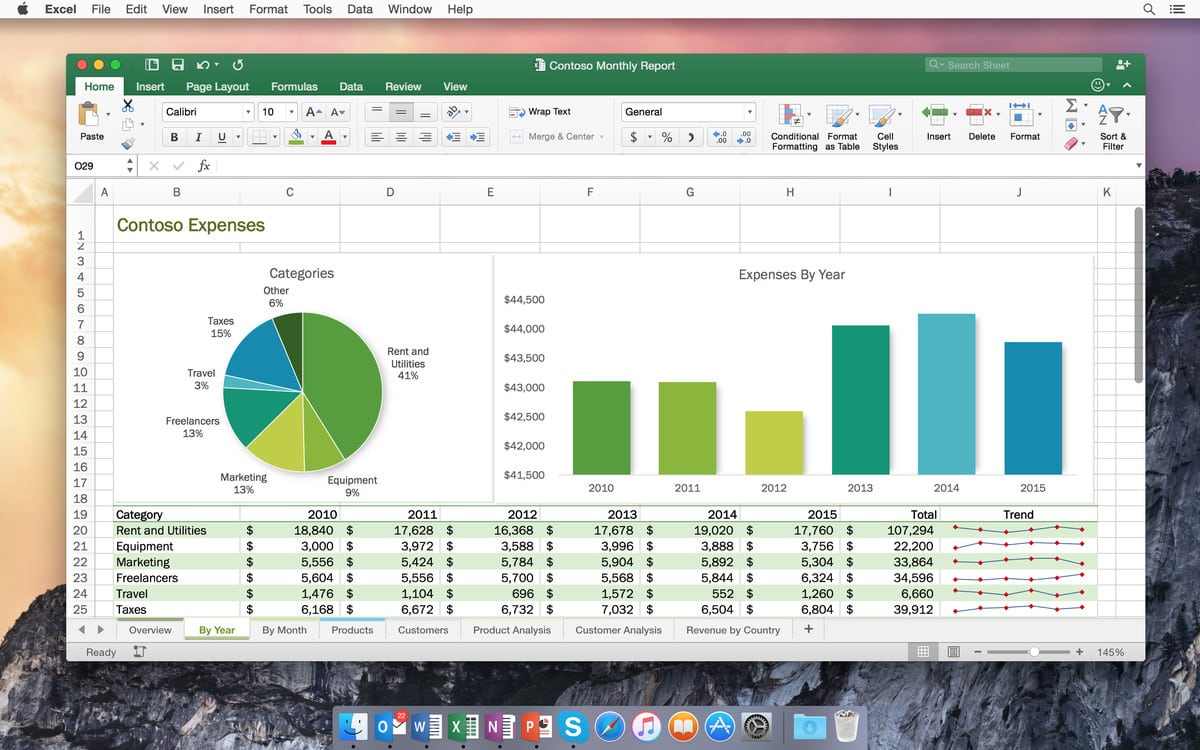315
W programie Excel dla komputerów Mac można wstawić podział wiersza za pomocą skrótu klawiaturowego lub automatycznie
Wstawianie podziału wiersza w programie Excel dla komputerów Mac za pomocą skrótu
Szybkie wstawianie podziału wiersza w programie Excel dla komputerów Mac za pomocą skrótu.
- Podświetl wybraną komórkę i zacznij pisać.
- Jeśli chcesz kontynuować w następnym wierszu, naciśnij „ctrl” + „option” + Enter na klawiaturze Maca.
- Nawet jeśli zmienisz szerokość kolumny, podział wiersza pozostanie.
Automatyczny podział wiersza w programie Excel dla komputerów Mac
Jeśli chcesz, aby program Excel automatycznie wstawiał podział wiersza na końcu komórki, wykonaj następujące czynności:
- Zaznacz żądane wiersze:
- Wybierz „Podział wiersza” w sekcji „Wyrównanie” w zakładce „Początek” u góry.
- Jeśli następnie zmienisz szerokość kolumny, Excel automatycznie przesunie podział wiersza.